win10系统官网版免费下载大全
分类:win10教程 发布时间:2022-06-27 14:28:26
有朋友想知道win10系统官网版免费下载方法,小编这里带来了教程,希望能帮到大家。
工具/原料
电脑型号:win10专业版
系统版本:联想ThinkPad
方法
1、在百度搜索windows10下载
2、点击win10软件下载官网
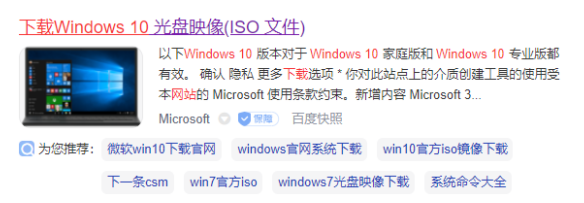
3、点击立即下载工具,下载window10更新助手

4、打开下载好的程序,打开如下界面,直接点击接受即可

5、等待软件的准备工作
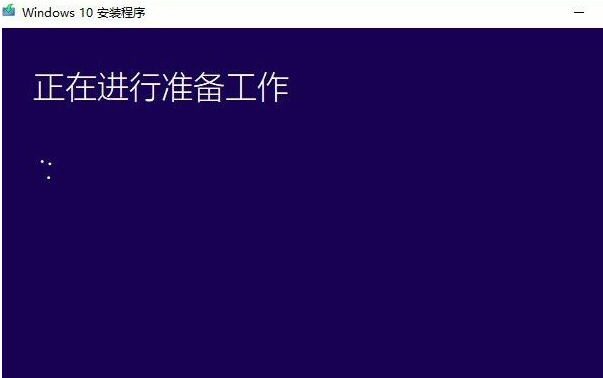
6、选择为另一台电脑创建安装介质,不要选错了,不然就更新当前电脑了
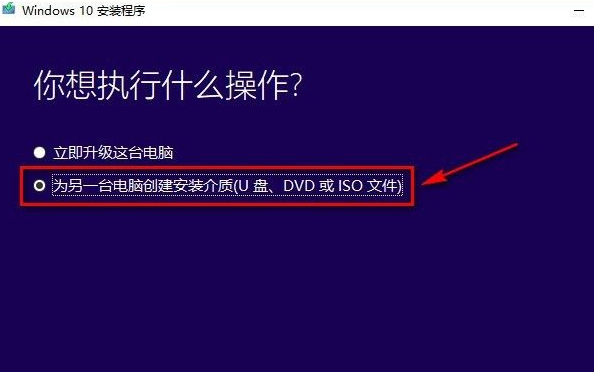
7、选择win10专业版
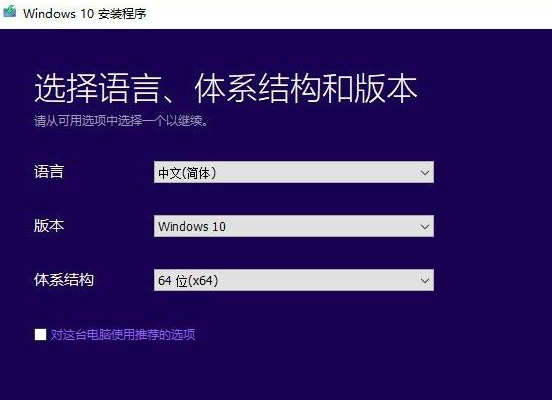
8、如果提示C盘的空间不足8GB,可先清理一下
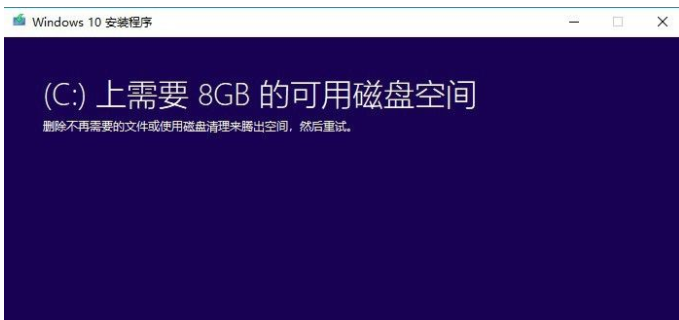
9、若没有空间不足的提示,应该是如下的界面,我们选择iso镜像
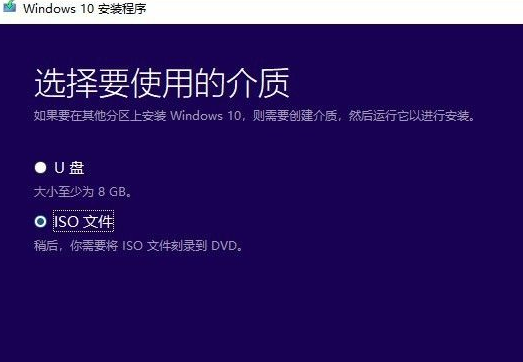
10、等待下载win10镜像

11、镜像下载结束后我们直接点击完成就可以了

以上就是win10系统官网版免费下载方法啦,希望能够帮到大家。






 立即下载
立即下载







 魔法猪一健重装系统win10
魔法猪一健重装系统win10
 装机吧重装系统win10
装机吧重装系统win10
 系统之家一键重装
系统之家一键重装
 小白重装win10
小白重装win10
 杜特门窗管家 v1.2.31 官方版 - 专业的门窗管理工具,提升您的家居安全
杜特门窗管家 v1.2.31 官方版 - 专业的门窗管理工具,提升您的家居安全 免费下载DreamPlan(房屋设计软件) v6.80,打造梦想家园
免费下载DreamPlan(房屋设计软件) v6.80,打造梦想家园 全新升级!门窗天使 v2021官方版,保护您的家居安全
全新升级!门窗天使 v2021官方版,保护您的家居安全 创想3D家居设计 v2.0.0全新升级版,打造您的梦想家居
创想3D家居设计 v2.0.0全新升级版,打造您的梦想家居 全新升级!三维家3D云设计软件v2.2.0,打造您的梦想家园!
全新升级!三维家3D云设计软件v2.2.0,打造您的梦想家园! 全新升级!Sweet Home 3D官方版v7.0.2,打造梦想家园的室内装潢设计软件
全新升级!Sweet Home 3D官方版v7.0.2,打造梦想家园的室内装潢设计软件 优化后的标题
优化后的标题 最新版躺平设
最新版躺平设 每平每屋设计
每平每屋设计 [pCon planne
[pCon planne Ehome室内设
Ehome室内设 家居设计软件
家居设计软件 微信公众号
微信公众号

 抖音号
抖音号

 联系我们
联系我们
 常见问题
常见问题



